Примечание: Эта статья выполнила свою задачу, и в скором времени ее использование будет прекращено. Чтобы избежать появления ошибок "Страница не найдена", мы удаляем известные нам ссылки. Если вы создали ссылки на эту страницу, удалите их, и вместе мы обеспечим согласованность данных в Интернете.
Вы можете настроить замещающий текст для определенного элемента управления содержимым, который был добавлен в веб-форму. Инструкции заменяются контентом, когда кто-то пользуется формой.
Чтобы узнать больше об использовании элементов управления для создания заполняемых форм, ознакомьтесь со статьей Создание форм, которые пользователи заполнит или распечатайте в Word.
Чтобы можно было управлять элементами управления содержимым, вкладка " разработчик " должна отображаться на ленте.
Отображение вкладки Разработчик
-
Щелкните Файл > Параметры > Настроить ленту.
-
На правой стороне в разделе Настройка лентыв списке Основные вкладкиустановите флажок разработчик , а затем нажмите кнопку ОК.
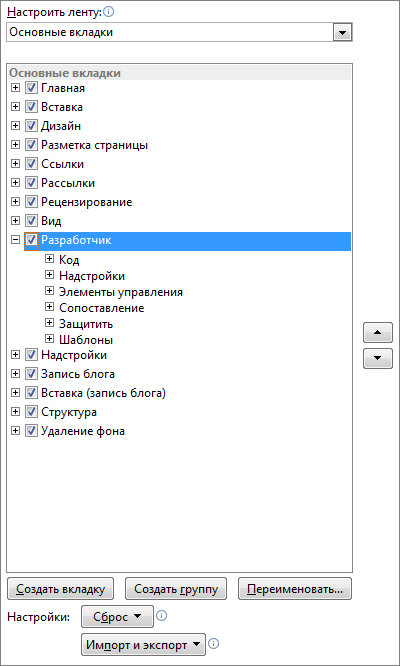
-
Нажмите кнопку Microsoft Office

-
Выберите категорию Основные.
-
Установите флажок Показывать вкладку Разработчик на ленте, а затем нажмите кнопку OК.
Добавление пояснительного текста в форму
-
На вкладке Разработчик в группе Элементы управления нажмите кнопку Режим конструктора.
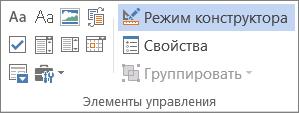
-
Если вы еще не добавили элемент управления содержимым в документ, щелкните в том месте, где должен отображаться элемент управления, а затем щелкните элемент управления, чтобы добавить его.
-
Щелкните элемент управления содержимым, в котором вы хотите изменить замещающий текст, а затем измените его и отформатируйте, как вам нравится.
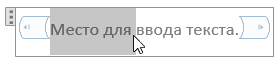
-
Если вы хотите, чтобы элемент управления содержимым не исчезал, когда кто-то вводит свое содержимое, чтобы заменить инструкции в элементе управления текстом в формате RTF или текстовом элементе, выберите Свойства в группе элементы управления , а затем выберите удалить элемент управления содержимым, когда флажок "содержимое" редактируется .
См. также
Создание форм, предназначенных для заполнения или печати в приложении Word










